Pinfinder - 了解其恢復忘記的螢幕使用時間密碼的功能
忘記舊 iPhone 備份中的螢幕使用時間或存取限制密碼可能會導致您無法存取關鍵設定或內容,即使資料就在 iTunes 中。與其擦除裝置或無休止地猜測,不如使用一款名為 引腳查找器無需越獄或訪問雲端,它透過本地掃描流程收集您的加密備份數據,並在幾秒鐘內檢索遺忘的程式碼。以下說明將幫助您了解該應用程式的功能和特性,以及它與其他工具的比較和功能。
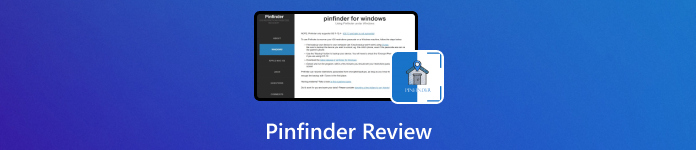
在本文中:
第 1 部分。什麼是 Pinfinder?
對於需要處理舊版 iOS 備份的用戶,Pinfinder iOS 提供了一種技術精湛且高效的解決方案,用於恢復忘記的螢幕使用時間密碼。這款免費的開源實用程式會在本地掃描加密的 iTunes 備份,以提取 4 位元或 6 位元密碼,而無需更改備份本身。它支援運行 iOS 7.0 至 iOS 12.4 的 iPhone、iPad 和 iPod touch 設備,並與 Windows、macOS 和 Linux 平台相容。
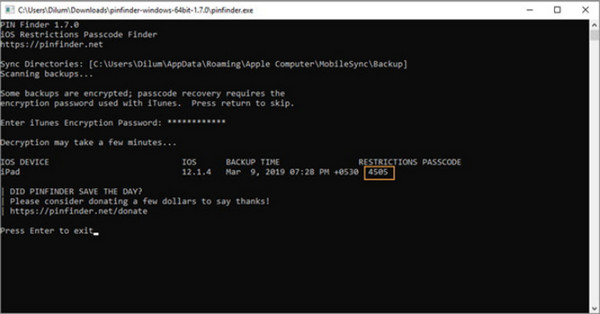
Pinfinder 速度非常快,由於完全離線,因此資料隱私性極佳。它非常適合 IT 專業人士、數位鑑識人員或任何擁有豐富技術經驗的人士使用,並且能夠提供無需重置設備即可輕鬆破解密碼的直接途徑。
第 2 部分。 Pinfinder 的主要功能
Pinfinder iPhone 的主要功能如下,使其成為有效的密碼恢復工具:
• Pinfinder 完全免費且開源,沒有隱藏費用或廣告。
• 它可在 Windows、macOS 和 Linux 上運行,提供廣泛的平台支援。
• 此工具可離線運作,直接從加密的 iTunes 備份讀取資料。
• Pinfinder iPhone 支援運行 iOS 7.0 至 iOS 12.4 的裝置。
• 它可以在幾秒鐘內恢復螢幕時間或限制密碼。
• 程式重量輕,無需安裝即可運作。
• 在復原過程中,它不會改變或損壞您的原始備份。
第三部分:如何使用 Pinfinder - 逐步指南
思考如何呼叫 Pinfinder 來檢索 忘了螢幕使用時間密碼其實,這個過程比你想像的簡單。無論你使用的是 Windows、macOS 還是 Linux,關鍵在於你必須備份你的 iPhone 並進行加密。這應該已經解決了,剩下的事就交給 Pinfinder 來處理了。
在 Windows 上
將您的 iOS 裝置插入 PC 並使用 USB 連接線開啟 iTunes。
點擊您的設備圖標,然後點擊 概括 然後點擊 立即備份 製作新的加密備份。
您可以造訪 Pinfinder 的官方網站,在 Windows 上下載並安裝程式。
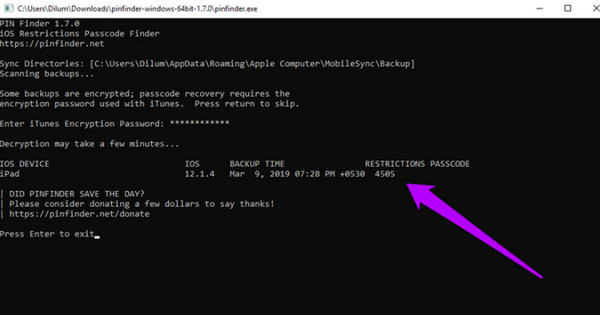
在蘋果機上
另外,使用 Finder 備份您的 iPhone 並確保備份已加密。
Pinfinder 5.0.1 版是 Mac 上可用的最新版本的 Pinfinder。
首先,找到 Pinfinder 應用程式並右鍵單擊將其打開。
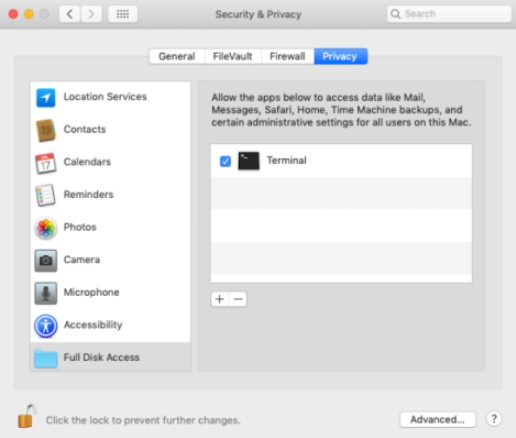
在 Linux 上
USB 網路分享:您應該將您的 Linux 機器連接到您的 iPhone。
進行命令列備份,例如使用 libimobiledevice,以取得加密的 iTunes 樣式備份。
在 Linux 上安裝並下載 PinFinder,它應該會直接進入備份目錄。
第 4 部分 Pinfinder 的優缺點
與任何實用程式一樣,iOS Pinfinder 也有其優點和限制。了解這兩點可以幫助您選擇適合您情況的工具。
優點
- 完全免費,這使得它成為任何 iOS 用戶的選擇,並且沒有任何隱藏費用。
- 透過掃描無需修改加密 iTunes 備份中的資訊即可恢復用於解鎖螢幕使用時間或限制的錯誤密碼。
- 它適用於眾多 Apple 產品,如 iPhone、iPad 和 iPod touch,並可在 Windows、macOS 和 Linux 系統上運作。
缺點
- Pinfinder 無法刪除或關閉螢幕使用時間密碼;它只會顯示您備份中的現有密碼。
- 由於權限設定和命令列工具,該過程對於初學者來說可能感覺有點技術性或令人困惑,特別是在 Mac 和 Linux 系統上。
- 它僅支援 7.0 至 12.4 之間的 iOS 版本,因此與運行 iOS 13 或更高版本的裝置不相容。
第五部分:3 個最佳 Pinfinder 替代方案
1. imyPass iPassGo - 功能更強大的專業替代方案
imyPass iPassGo 是一款高級 iOS 解鎖工具,遠超過基礎的密碼恢復。與只能從備份中提取螢幕使用時間密碼的 Pinfinder iOS 不同,iPassGo 可以直接從裝置中移除螢幕使用時間、鎖定螢幕、Apple ID 甚至 MDM 鎖,無需備份。
它支援所有 iOS 版本,包括最新的 iOS 17,是一款面向未來的解決方案。 iPassGo 非常適合那些被完全鎖定或面臨其他問題(而不僅僅是忘記螢幕使用時間密碼)的用戶,它能夠解決 Pinfinder iOS 無法觸及的 iOS 技術限制。
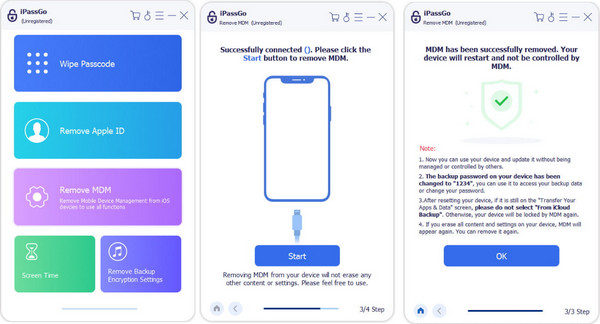
2. Tenorshare 4uKey
如果您的目標是完全刪除鎖定畫面或螢幕使用時間密碼,但又忘記了備份密碼, Tenorshare 4uKey 是一款簡單易用的工具。 PinFinder iPhone 的功能僅限於從加密備份中恢復密碼,而 4uKey 則提供了直接解鎖流程,即使不知道原始密碼也能輕鬆解鎖。它支援較新的 iOS 版本和不同類型的設備,但可能會導致設備完全重置,從而導致資料遺失。儘管如此,它仍然是一款非常實用的工具。 iPhone解鎖器 用於破解不同的 iPhone 鎖。
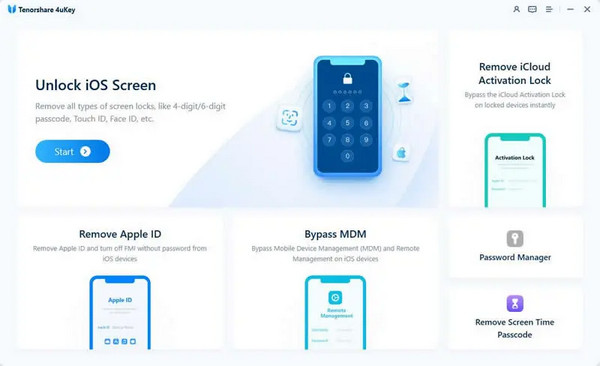
3. Apple 官方恢復選項
Apple 提供了官方的恢復解決方案來幫助這些用戶,這是一種安全的途徑,儘管有嚴格的條款。如果 Apple ID 已激活,您還可以重置「螢幕使用時間」密碼;在其他情況下,可以透過 iTunes 或 iCloud 抹掉並恢復裝置。雖然這種方法危險性較低且官方推薦,但它缺乏靈活性。與 PinFinder(無需接觸資料即可提取密碼)相比,Apple 的解決方案經常會導致資料完全遺失,除非手邊有最近的備份。雖然這不失為一種可靠的方法,但並非理想的方法,因為使用者通常不願意重置設備以獲得快速恢復。
結論
如果您忘記了螢幕使用時間密碼,PinFinder 等應用程式可以提供可靠且輕量級的恢復方法,至少對於舊版 iOS 系統來說是如此。雖然它在恢復加密備份 iTunes 的密碼方面表現出色,但在可用性和版本方面有其限制。
如果用戶遇到更大的 iOS 限製或更新的固件,可以使用更強大的實用程序,例如 imyPass iPassGo或 Tenorshare 4uKey 應該更方便。即使是那些想繼續使用 Apple 生態系統的用戶,也可以透過官方恢復方式,雖然比較安全,但操作比較複雜。無論您是想獲得一份簡單的指南, 如何使用 PinFinder 或者需要更強大的替代方案,正確的工具取決於您的特定情況。
熱門解決方案
-
解鎖iOS
-
iOS 提示
-
解鎖安卓
-
密碼

